Hifadhi ya Google ilipozinduliwa kwa mara ya kwanza, ilifanya kazi kama mahali pa kupakua na kuhifadhi faili katika "Wingu" ili ziweze kufikiwa kutoka kwa Kompyuta yoyote. Baada ya muda, teknolojia ilipokua, Hati za Google zilionekana, ambayo sasa hutumika kama kitovu cha kuunda hati na zana za ofisi. Leo, unaweza hata kusakinisha programu kwenye Hifadhi ili kupanua utendaji wake hata zaidi. Ili kunufaika zaidi na huduma, unahitaji kujifunza kwa kina Hifadhi ya Google ni nini na jinsi ya kuitumia.
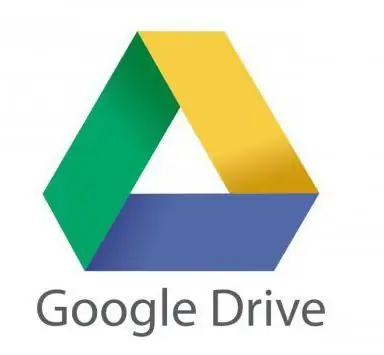
Mipangilio ya awali
Kwanza kabisa, inahitaji kusanidiwa. Ingia kwenye tovuti ya Hifadhi ya Google ukitumia akaunti yako ya Google. Ikiwa huna akaunti, unaweza kufungua bila malipo. Hifadhi ya Google hukuruhusu kuhifadhi faili katika Wingu, na pia kuunda hati na fomu kupitia kiolesura cha wavuti.
Pakia faili kwenye Hifadhi ya Google. Jinsi ya kutumia upakuaji? Kuna njia mbili za kufanya hivi. Una chaguo la kuunda hati katika Hifadhi ya Google moja kwa moja au kupakia faili kutoka kwa Kompyuta yako. Ili kuunda faili mpya, bofya kitufe cha "Unda". Ili kupakua kutoka kwa kifaa, bonyeza kitufe cha "Mshale".juu" karibu na kitufe cha CREATE.

Chagua jinsi faili zako zinavyoonyeshwa. Unaweza kuziona kama ikoni kubwa (gridi) au kama orodha (karatasi). Mwonekano wa orodha utakuonyesha jina la kila hati na tarehe na saa ambayo ilirekebishwa mara ya mwisho. Hali ya gridi itaonyesha kila faili kama onyesho la kukagua ukurasa wake wa kwanza. Unaweza kubadilisha hali kwa kubofya kitufe kilicho karibu na ikoni ya gia kwenye kona ya juu kulia ya ukurasa.
Jinsi ya kutumia Hifadhi ya Google kwenye kompyuta? Unaweza kutazama faili ukitumia upau wa kusogeza ulio upande wa kushoto. Kipengee cha menyu "Hifadhi Yangu" ni mahali ambapo hati na folda zako zote zilizopakuliwa zimehifadhiwa chini ya mipangilio yoyote. Kushiriki kuna faili zilizoshirikiwa nawe na watumiaji wengine wa Hifadhi ya Google. "Lebo" ni hati ambazo umetia alama kuwa muhimu.
Unaweza kuhamisha faili na folda hadi kwenye Hifadhi ya Google ili kuzipanga upendavyo.
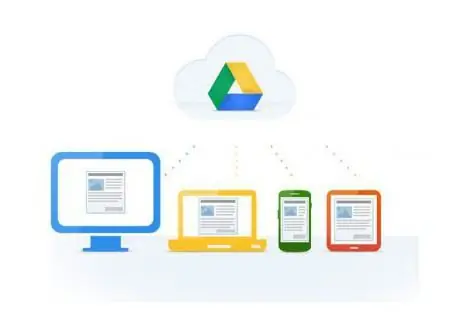
Hifadhi ya Google: jinsi ya kutumia faili?
Teua kisanduku ili kuchagua hati nyingi. Baada ya hayo, vitendo mbalimbali vya faili zilizochaguliwa vitapatikana kwako. Ikiwa unatumia mwonekano mkubwa wa ikoni, kisanduku cha kuteua kitaonekana unapoelea juu ya hati. Chaguo zaidi zinaweza kupatikana katika menyu ya Ziada.
Bofya aikoni ya folda iliyowekwa alama ya "+" ili kuunda folda mpya katika Hifadhi. Unaweza kuunda saraka ndani ya wengine kwashirika la faili.
Unaweza kutafuta hati na folda zako ukitumia upau wa kutafutia ulio kwenye kona ya juu kulia ya ukurasa wa Hifadhi ya Google. Hifadhi ya Google itatafuta mada, maudhui na wamiliki.
Hifadhi ya data ya Hifadhi ya Google: jinsi ya kuitumia kwenye simu yako?
Ikiwa ungependa kutumia huduma kwenye simu ya mkononi, kuna programu ya Hifadhi ya Google ya IOS na Android ambayo hutoa ufikiaji wa faili kutoka kwa simu mahiri au kompyuta kibao. Inaweza kupakuliwa bila malipo kutoka kwa duka husika la mtandaoni. Hata hivyo, huduma hizo haziwezi kuwa na utendaji kamili wa uhariri, hii inategemea sana toleo la kivinjari. Unaweza kujua kwa urahisi jinsi ya kutumia Hifadhi ya Google kwenye Android, kwa kuwa menyu ni sawa na ya kompyuta.
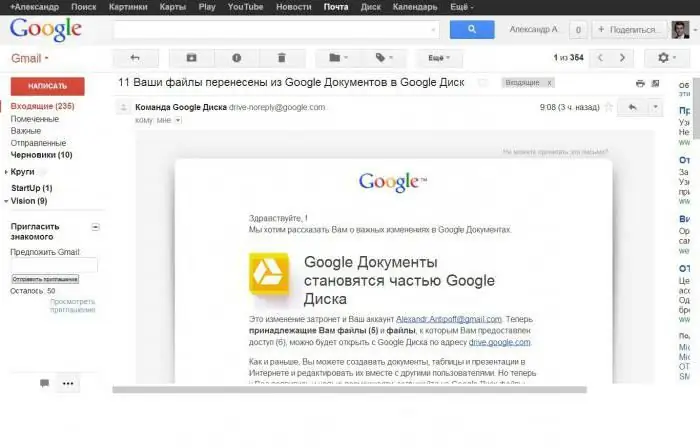
Nitaanzaje kuwa na hati?
Bonyeza kitufe cha "Unda". Utaona menyu inayokupa haki ya kuchagua ni hati gani ungependa kuunda katika Hifadhi ya Google. Jinsi ya kutumia aina za faili zinazopatikana? Unapewa chaguo kadhaa kwa chaguo-msingi, unaweza kuongeza zingine kwa kubofya kiungo kinachofaa chini ya menyu:
- "Folda" - huunda folda katika Hifadhi Yangu ili kupanga data.
- "Hati" - hufungua hati ya aina ya maandishi. Unaweza kuunda na kubinafsisha ukurasa kwa kutumia zana zilizo juu. Inawezekana kuhamisha data kwa Microsoft Word, OpenOffice, PDF na aina zingine za programu.
- "Presentation" - inatoa ili kuendesha sawia na Microsoft PowerPoint. Data inaweza kutumwa kwa miundo mbalimbali: Microsoft PowerPoint, PDF, JPG, na kadhalika.
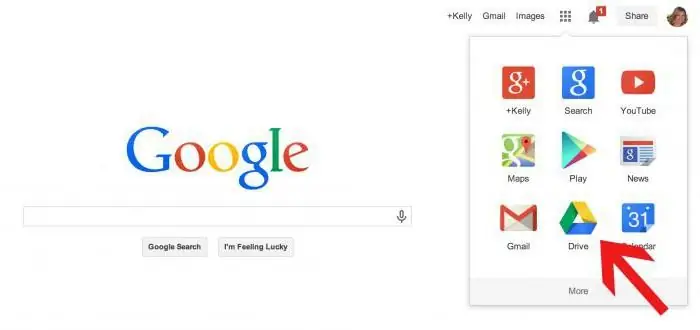
- "Lahajedwali" - Hutoa lahajedwali tupu. Data inaweza kutumwa kwa Microsoft Excel, PDF, CSV, OpenOffice na miundo kama hiyo.
- "Fomu" - hukuruhusu kufanya kazi na fomu zinazoweza kujazwa kwenye Mtandao. Zinaweza kutumwa kwa faili za CSV.
Kuunda faili katika Hifadhi ya Google
Baada ya kuchagua aina ya hati, faili tupu itafunguliwa. Ikiwa umechagua "Wasilisho" au "Fomu", mipangilio ya mchawi wa programu itafunguliwa ili kukusaidia kusanidi hati yako mpya.
Katika sehemu ya juu ya ukurasa, bofya maandishi ya kijivu "Bila Kichwa". Dirisha la Kubadilisha Jina la Hati litaonekana, likikuruhusu kubadilisha jina la faili.
Anza kufanya kazi na hati. Hifadhi ya Google ina vipengele vingi vya msingi, lakini huduma za kina huenda zisipatikane. Hati huhifadhiwa kiotomatiki unapoendelea kufanya kazi ndani yake.
Ikiwa ungependa faili yako ioane na programu zinazofanana, fungua menyu ya "Faili" na upate "Pakua Kama". Menyu itaonekana na pendekezo la umbizo linalopatikana. Fanya chaguo sahihi. Utaulizwa kuingiza jina la faili na kuchagua eneo la kupakua. Wakati hati itapakiwa, itawasilishwa katika umbizo ambalo umechagua.
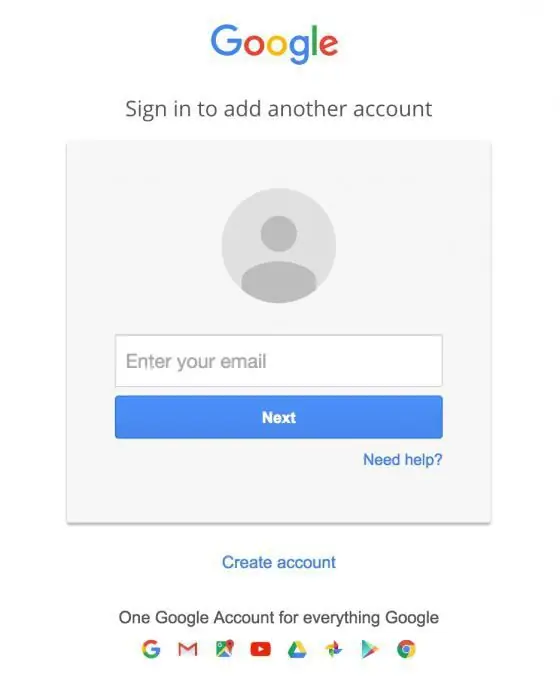
Nitashiriki vipi hati?
Bofya "Faili" na "Shiriki" au kitufe cha bluu sambamba kilicho juu kulia ili kufungua mipangilio ya jumla. Unaweza kubainisha ni nani anayeweza kuona faili, na vile vile ni nani anayeweza kuihariri.
Nakili kiungo kilicho juu ya hati ili kushiriki na yeyote unayetaka kuishiriki naye. Unaweza kutumia vitufe vilivyo hapa chini kushiriki kwa haraka kupitia Gmail, Google+, Facebook au Twitter.
Kubadilisha mipangilio ya ufikiaji wa hati kunaweza kufanywa kwa kubofya kitufe cha "Badilisha …". Kwa chaguo-msingi, faili ni ya faragha na lazima uwaalike watumiaji waifikie. Unaweza kubadilisha chaguo hizi ili kuruhusu kila mtu kuiona.
Ili kuchapisha hati, wasilisho au lahajedwali, bofya "Faili" na uchague "Chapisha kwenye Wavuti". Utendaji huu huunda nakala ya faili ambayo mtu yeyote anaweza kutazama. Inakuwa ukurasa tofauti wa wavuti ambao haujaunganishwa na hati yako asili. Hii hukuruhusu kushiriki maelezo na mtu yeyote bila kubadilisha mipangilio yako ya kushiriki.
Hati iliyochapishwa haiwezi kurekebishwa. Bado unaweza tu kuhariri faili asili iliyosalia katika Hifadhi ya Google. Jinsi ya kutumia mipangilio imeelezwa hapo juu.
Ikiwa una kichapishi kilichosakinishwa au una idhini ya kufikia kichapishi cha Wingu la Google, unaweza kuchapisha hati. Bofya kwenye menyu ya "Faili" na uchague "Chapisha" kutoka chini ya orodha. Unaweza kutaja kurasa za kuchapisha, napia unda mpangilio wa ukurasa.
Onyesho la kukagua litafunguliwa baada ya kubofya kitufe cha "Chapisha", na unaweza kuchagua kichapishi chako kwa kubofya kitufe cha "Badilisha". Hii inaweza kuwa muhimu ikiwa unajaribu kufikia Kichapishaji chako cha Wingu la Google kutoka mahali pengine.
Rejea kwa toleo la zamani la hati
Iwapo umefanya mabadiliko mengi kwenye hati na ukatambua kuwa unahitaji kurejea toleo la zamani, unaweza kutumia zana ya Historia kutazama nakala za zamani. Fungua hati na uchague "Faili" kutoka kwenye menyu. Bofya kwenye "Angalia Historia ya Mabadiliko", ambayo itaonyesha kisanduku chenye orodha ya uhariri wako upande wa kulia wa ukurasa.
Unaweza kubofya kila sehemu ya mabadiliko kwenye orodha na kutazama faili. Ukipata nakala ya zamani ambayo ungependa kuhifadhi, bofya kichupo cha "Rejesha kiungo hiki".
Pakua programu ya kusawazisha ya Hifadhi ya Google kwa kompyuta yako
Kama unavyoona, maagizo kuhusu Hifadhi ya Google ni nini na jinsi ya kuitumia si vigumu. Ukipenda, unaweza pia kusawazisha faili zako za karibu na Hifadhi ya Google. Ikiwa ungependa kusakinisha programu kama hii, bofya kiungo kilicho kwenye ukurasa mkuu wa Hifadhi ya Google.
Baada ya kupakua programu, isakinishe na uingie ukitumia akaunti yako ya Google. Folda itawekwa kwenye eneo-kazi lako, itakupa ufikiaji wa haraka wa faili zako zote za Hifadhi ya Google. Buruta na udondoshe faili zozote unazotaka kuongeza kwenye hifadhi yako ya Hifadhi ya Google kwake na zitapakiwa kiotomatiki. Wakati hati imepakiwa kwa ufanisi, niinaonyesha alama ya kuteua ya kijani kwenye ikoni.






